
Adobe, wychodząc naprzeciw potrzebom administratorów i użytkowników, począwszy od wersji 11.2, wprowadził automatyczną aktualizację Adobe Flash Playera. Wydaje się, że to świetna wiadomość, ale aby automatyczna aktualizacja działała w rzeczywistych warunkach, musisz podjąć wiele wysiłków. Idea automatyzacji aktualizacji Flash Playera polega na tym, że komputery powinny automatycznie aktualizować wersję Flash Playera do obecnej, bez konieczności przyznawania użytkownikom rozszerzonych uprawnień. Ponadto, jeśli na komputerze działa przeglądarka, flash zostanie zaktualizowany dopiero po zamknięciu przeglądarki.

Jak to wszystko działa?
Automatyczne aktualizowanie działa w następujący sposób:
- Adobe Flash w wersji 11.2.x lub nowszej musi być zainstalowany na komputerze
- Podczas instalacji tworzone jest nowe zadanie dla harmonogramu, które uruchamia się codziennie, sprawdzając dostępność aktualizacji. Zadanie programu planującego rozpoczyna się od uprawnień systemowych (SYSTEM). Jeśli zostanie znaleziona nowa aktualizacja, zostanie ona pobrana, stara wersja Flasha zostanie usunięta, a nowa zainstalowana..
- Jeśli komputer nie ma dostępu do Internetu, zadanie uruchamia się co godzinę, sprawdzając połączenie z Internetem.
- Jeśli uruchomiona jest stara wersja flasha (przeglądarka jest otwarta), aktualizacja jest uruchamiana dopiero po jej zamknięciu.
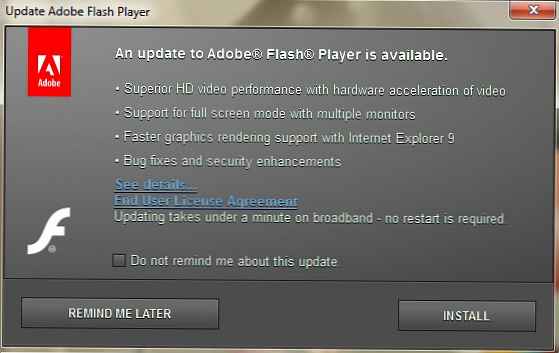
Niektóre szczegóły
Harmonogram zadań:
- Nazywany „Adobe Flash Player Updater''
- Działa z SYSTEMU
- Uruchamia aplikację C: \ Windows \ SysWOW64 \ Macromed \ Flash \ FlashPlayerUpdateService.exe
- Skonfigurowany do codziennego uruchamiania, a następnie co godzinę do ponownego uruchomienia do momentu wykrycia połączenia z Internetem
Instalator tworzy oddzielną usługę:
- Nazwa usługi ”AdobeFlashPlayerUpdateSvc„(Usługa aktualizacji programu Adobe Flash Player)
- Typ uruchomienia - ręczny
- Działa z prawami systemowymi
- Plik wykonywalny = C: \ Windows \ SysWOW64 \ Macromed \ Flash \ FlashPlayerUpdateService.exe
W środowisku korporacyjnym korzystanie z automatycznej aktualizacji Flash Playera powoduje szereg problemów, z których najczęstszym jest problem korzystania z serwera proxy (na forach wiele dyskusji na ten temat). Problem polega na tym, że zadanie automatycznej aktualizacji z serwera Adobe rozpoczyna się od uprawnień SYSTEM, które nie wiedzą nic o obecności serwera proxy w sieci, jego adresie i numerze portu (więcej o konfigurowaniu systemowego proxy w systemie Windows tutaj). I nawet jeśli za pomocą narzędzia proxyycfg.exe zmień ustawienia serwera proxy, to jeśli serwer proxy jest skonfigurowany do autoryzacji konta, automatyczne aktualizacje nie będą działać.
Wyłącz automatyczną aktualizację Adobe Flash Player
Automatyczną aktualizację Flash Playera można wyłączyć. Aby to zrobić, musimy utworzyć i skonfigurować parametr w specjalnym pliku mms.cfg. Ponieważ Ponieważ Adobe Flash 11 ten pakiet jest dostępny w dwóch implementacjach 32-bitowej i 64-bitowej, plik ten może znajdować się w różnych katalogach:
- W 32-bitowym systemie Windows: % systemroot% \ System32 \ Macromed \ Flash
- W 64-bitowym 32-bitowym systemie Windows Flash: % systemroot% \ SysWOW64 \ Macromed \ Flash
- W 64-bitowym 64-bitowym systemie Windows Flash: % systemroot% \ System32 \ Macromed \ Flash
Ustalamy wersję systemu Windows i Flash i przechodzimy do odpowiedniego katalogu. Utwórz w nim plik MMS.CFG w kodowaniu UTF-8, zawierający jedną linię: AutoUpdateDisable = 1.
Dlatego wyłączymy automatyczną aktualizację Flash Playera i nie pojawią się żadne wyskakujące komunikaty o potrzebie aktualizacji Flasha (nie zapomnij ponownie uruchomić Flasha). Aby sprawdzić, czy aktualizacja jest wyłączona, przejdź do Start - Panel sterowania - Flash Player - karta Zaawansowane. Jeśli wszystko zrobiłeś poprawnie, wiersz „Nigdy nie sprawdzaj aktualizacji” powinien stać się nieaktywny.
Możesz także wyłączyć automatyczne aktualizowanie Flasha za pomocą Zasad Grupy, kopiując plik MMS.CFG na niezbędne komputery za pomocą skryptu vbs. Aby to zrobić, utwórz plik, który wyłącza aktualizację flash, korzystając z powyższej metody i umieść go w katalogu sieciowym. Następnie przypisujemy wykonanie następującego skryptu logowania do komputerów docelowych:
Ustaw obFSO = CreateObject ("Scripting.FileSystemObject") strNetworkFlashPath = \\ srv1 \ Share \ Adobe Flash \ mms.cfg "strLocalFlashPath =" C: \ WINDOWS \ System32 \ Macromed \ Flash \ mms.cfg "If obFSO.Folder Exists (" C: \ WINDOWS \ System32 \ Macromed \ Flash ") Następnie obFSO.CopyFile strNetworkFlashPath, strLocalFlashPath, True End If Set obFSO = NicTen skrypt sprawdza obecność katalogu C: \ WINDOWS \ System32 \ Macromed \ Flash i kopiuje plik mms.cfg z kulek sieciowych.
Możesz też wyłączyć aktualizację Flash Playera za pomocą Preferencji GP, tworząc zadanie skopiowania pliku (Konfiguracja komputera -> Preferencje -> Ustawienia systemu Windows -> Pliki).
Opisuje kolejny interesujący aspekt dotyczący Flash Playera, którym jest trudność ręcznego usuwania plików Flash..











